Долгое время Windows была операционной системой, на которой все росли и учились использовать в школе. Однако времена изменились; в то время как дети, безусловно, учатся с помощью технологий
Windows больше не является основной частью этого. Из-за широкого использования альтернативных операционных систем
включая iPad, устройства Android и даже Mac, некоторые люди могут обойтись без прикосновения к Windows.
Однако в какой-то момент вашей жизни вы, вероятно, столкнетесь с системой на базе Windows, и очень важно знать, как это сделать. Для тех, кто будет вынужден использовать Windows в колледже или на работе, станьте техподдержкой для семьи
или решите просто попробовать что-то новое, вот несколько важных указателей для запуска в Windows.
Удалить Bloatware
Поскольку компьютеры под управлением Windows поставляются многими разными производителями, нет двух одинаковых; каждый производитель размещает на нем свое собственное программное обеспечение, прежде чем оно достигнет вас. В отличие от великолепного предустановленного программного обеспечения Apple для Mac
предустановленные программы для Windows, известные как bloatware, редко бывают полезными. Они состоят из нежелательных бесплатных пробных версий платных программ безопасности, низкокачественных медиаплееров и программ для медленной погоды / новостей, которые вам не нужны. Они не только занимают место на вашем жестком диске, они также работают в фоновом режиме и тратят впустую ресурсы.
К счастью, удаление этого мусора из новой системы несложно. Тим рассмотрел все основы удаления программного обеспечения из Windows
, сделанный простым отличным инструментом PC Decrapifier. Просто скачайте и запустите его, чтобы получить список всех установленных программ в вашей системе, а также несколько советов о том, что нужно дергать.
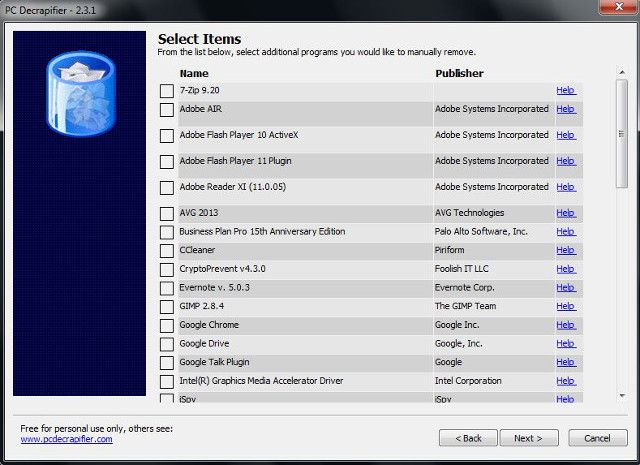
Если вы все еще не уверены, какие программы следует использовать, другие инструменты могут сообщить вам, что заслуживает доверия, например, «Должен ли я удалить его»? Мы рассмотрели Должен ли я удалить его?
и посоветуйтесь с ним, если сомневаетесь в ценности программы. Услуга включает в себя как бесплатную настольную программу, которая проанализирует все установленное вами программное обеспечение, так и полнофункциональный веб-сайт, если вы просто хотите время от времени проверять несколько программ.
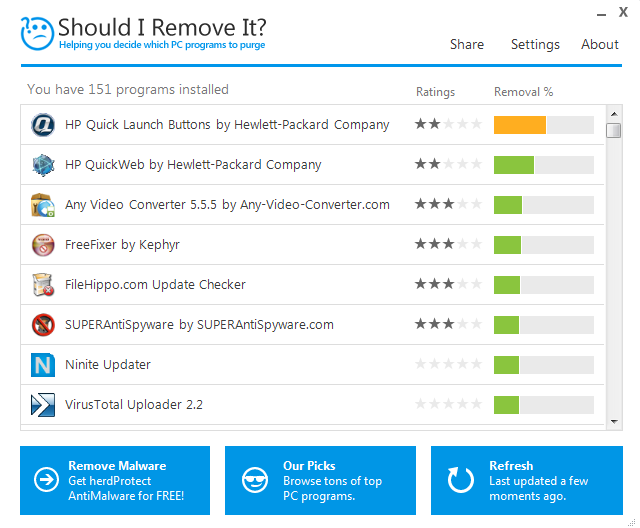
Скачать безопасно
Даже после того, как вы удалили предустановленный мусор, важно быть умным в отношении ваших загрузок, чтобы быть уверенным, что в будущем у вас не будет больше мусора. Интересно, что Windows является единственной крупной операционной системой, в которой нет центрального «хранилища» для загрузки и сортировки приложений. У пользователей Mac и iOS есть App Store, отчеты Android в Google Play Store и менеджеры пакетов Linux
выполнить задачу.
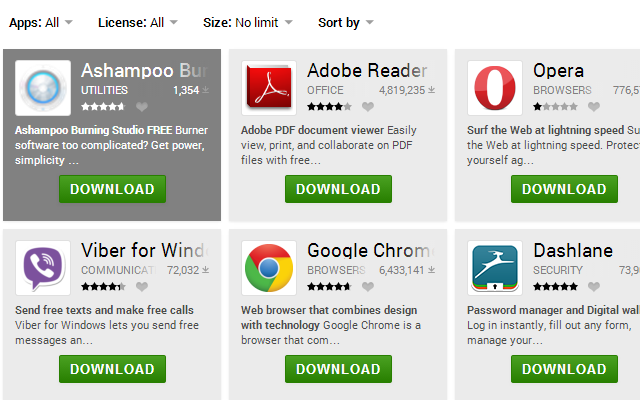
Пользователи Windows застряли в сторонних магазинах приложений
, но с Windows 8 Microsoft представила Windows Store
, который должен был быть официальным решением, которого крайне не хватало. К сожалению, Магазин Windows совместим только с приложениями Metro, а не с традиционными программами для настольных компьютеров. Хуже того, контент в магазине заполнен мошенничеством и поддельными платными версиями законного программного обеспечения, что не является проблемой любой другой операционной системы. Учитывая все это, важно знать, откуда вы получаете программное обеспечение Windows.
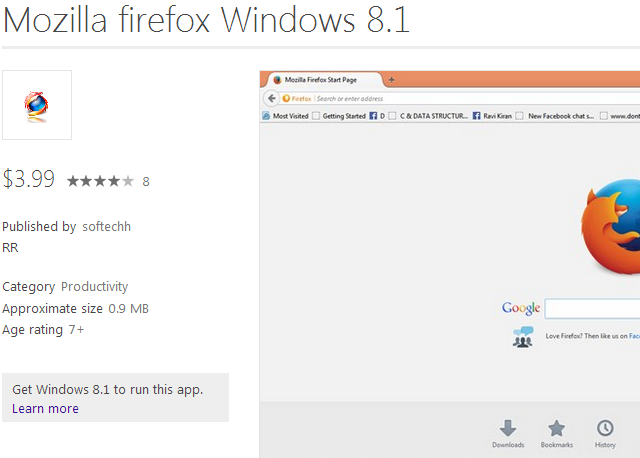
Помимо сторонних репозиториев, таких как AllMyApps (наш обзор
), вы можете посетить официальный веб-сайт программы, чтобы загрузить его. Поиска Google должно быть достаточно, чтобы найти страницу загрузки, но убедитесь, что вы находитесь на реальном веб-сайте, а не подделка. Если вам нужны какие-то предложения, мы держим список лучших программ для Windows и их ссылки для скачивания. Вы также можете использовать авторитетный совокупный веб-сайт, такой как FileHippo, для быстрого поиска загрузок программного обеспечения. Ninite — еще один отличный вариант для быстрой загрузки приложений.
,
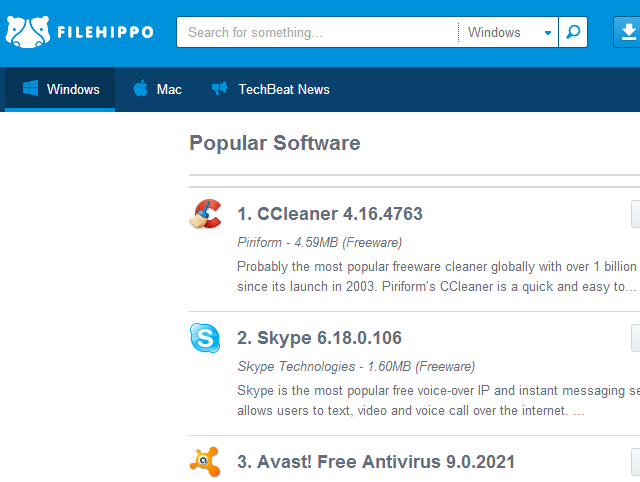
Наконец, обязательно проверьте настройки при установке программного обеспечения. Даже с легитимными, полезными программами, панелями инструментов и другим сторонним мусором можно связать внутри
, По возможности используйте пользовательскую установку, а не вариант по умолчанию или экспресс-установку, и снимите все флажки, предлагающие дополнительные функции.

Если вам нужна помощь в этой области, Unchecky — это бесплатная программа, которая будет следить за этими несвязанными установками нежелательной почты и автоматически снимать флажки, снимая с себя хлопоты.
Используйте антивирус
Само собой разумеется, что ни одна машина Windows не должна быть без антивируса. Вы можете защитить свой компьютер без одного
, используя безопасные привычки просмотра и другие инструменты, но если у вас нет веских причин, вы должны использовать антивирусную программу.
Мы сравнили самые популярные бесплатные варианты
; если вы выберете такой известный как avast !, Avira или AVG, вы будете защищены. У Microsoft есть собственный бесплатный антивирус, который включен в Windows 8 и выше как Защитник Windows. До Windows 8 этот же продукт можно было загрузить под именем Microsoft Security Essentials. Вы должны избегать его использования в любой из версий, так как он работал ужасно в тестах
и даже Microsoft сказала использовать другую программу.
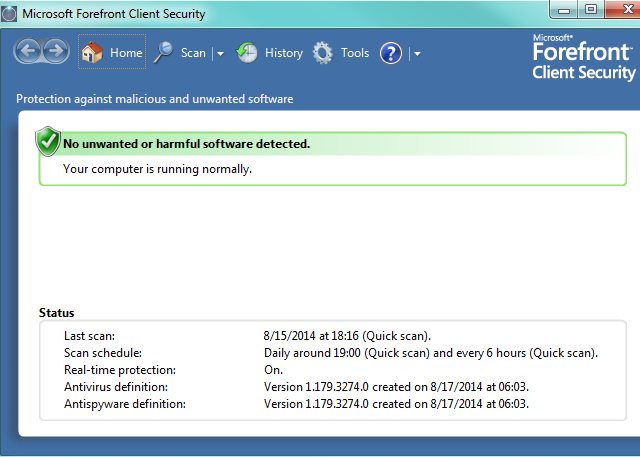
Не беспокойтесь о том, чтобы платить за полный антивирус. Бесплатные инструменты отлично справляются со своей задачей; Платные программы защиты обычно полны ненужных функций. Сохраните ваши деньги для использования в другом месте.
Регулярное техническое обслуживание
Со временем Windows создает временные файлы и другие ненужные файлы, которые должны быть очищены для лучшей производительности. Перебор с очисткой может испортить вашу систему
Тем не менее, важно делать это правильно.
Очистка диска
Для очистки корзины
Временные файлы браузера и старые файлы, используемые ОС, можно использовать встроенный инструмент очистки диска. Найдите его в меню «Пуск», выберите диск, который вы хотите очистить (скорее всего, ваш основной жесткий диск), и Windows проанализирует пространство, которое вы получите от каждой области.
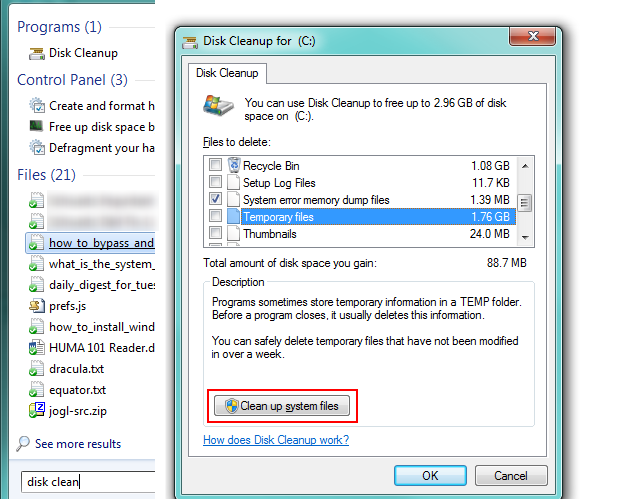
Перед очисткой стоит нажать кнопку «Очистить системные файлы», поскольку вы также можете очистить старые файлы Центра обновления Windows, чтобы сэкономить еще больше места. После того, как вы щелкнете по нему, инструмент повторно проанализирует ваш диск и представит вам новую информацию.
Поскольку этот процесс вы хотите выполнять на полурегулярной основе, рекомендуется автоматизировать его с помощью планировщика заданий.
,
Если вы ищете более универсальный инструмент для работы, CCleaner — отличный выбор; прочитайте наше освещение
для получения дополнительной информации о том, как его использовать.
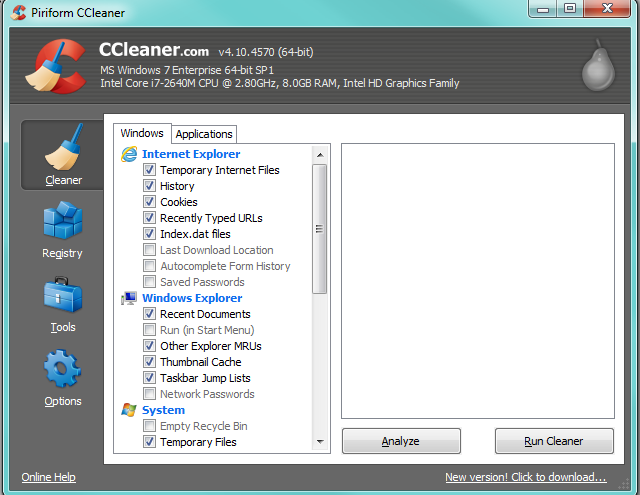
Поскольку функциональность встроена в CCleaner, стоит отметить, что вам не нужно чистить реестр
, После очистки реестра нет никакой разницы в производительности, и большинство уборщиков пытаются украсть ваши деньги в обмен на их бесполезные продукты. Держись подальше.
Центр обновления Windows
Как раздражает обновления Windows
может быть, они необходимы для обеспечения безопасности вашей системы
, При обнаружении уязвимости Microsoft отправляет обновления по-вашему, чтобы исправить проблему. Нетрудно включить автоматическое обновление, по крайней мере, для важных исправлений, так что вам не нужно постоянно проверять обновления. Просто найдите Центр обновления Windows в строке поиска, чтобы открыть меню, и выберите «Изменить настройки» слева, чтобы убедиться, что они автоматизированы.
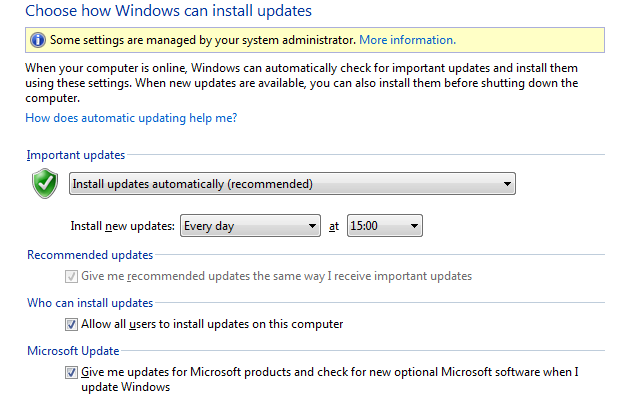
После установки важных обновлений Windows попытается заставить вас перезагрузиться, что может приводить в бешенство, если вы что-то делаете и уходите от компьютера. К счастью, вы можете отключить их с помощью нескольких быстрых хаков
; просто обязательно закройте и установите их в какой-то момент после этого!
Перезапуск
Это не просто обновления Windows, которые время от времени перезагружают ваш компьютер; перезагрузка компьютера вручную важна. Когда вы сталкиваетесь с низкой производительностью, программой, отказывающейся запускаться, или другим странным поведением, не сразу обращайтесь в службу технической поддержки. Перезапуск Windows устраняет большинство проблем
без каких-либо других необходимых шагов.
Даже если вы относитесь к тому типу людей, которые поочередно оставляют свою машину включенной на несколько недель, обязательно перезапускайте ее время от времени, чтобы все обновлялось.
Резервное копирование
Это абсолютно необходимо для резервного копирования вашего компьютера
, Независимо от того, насколько мало или неважно данных у вас есть, потеря вашей информации ужасна и делает резервное копирование того, что стоит. В Windows у вас есть большой выбор, в какой программе резервного копирования
ты используешь.
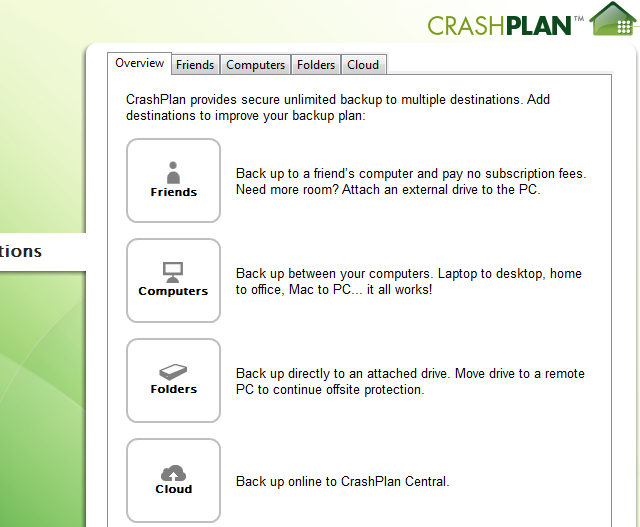
Вы должны выполнить резервное копирование на внешний жесткий диск, поставщика онлайн-хранилища или обоих. Мы большие поклонники CrashPlan, инструмента, который позволяет создавать резервные копии
на внешние диски или даже другие компьютеры
легко и бесплатно, и предлагает платные планы для онлайн-хранения. Прежде чем выбрать онлайн-провайдера, проверьте список Тим
чтобы убедиться, что вы получаете то, за что платите.
Вы готовы к Windows
Теперь, когда вы узнали некоторые основные советы по использованию Windows, вам не нужно чувствовать себя заброшенным в новой операционной системе. У вас обязательно будет несколько вопросов со временем, но не паникуйте! Мы постоянно пишем статьи о Windows, и вы всегда можете получить помощь в MakeUseOf Ответы.
Если вы пользователь Windows, но думаете о переходе на Mac OS X, ознакомьтесь с нашим руководством по выполнению этого переключения.
Какие ситуации заставили вас использовать Windows? Какие другие аспекты операционной системы смущают вас? Дайте нам знать об этом в комментариях!
Кредиты изображений: спасательный круг Via Shutterstock



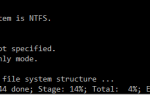

![Оптимизируйте производительность вашего диска с Auslogics Disk Defrag Pro [Дешевая распродажа]](https://helpexe.ru/wp-content/cache/thumb/51/2ba6382d8953d51_150x95.png)